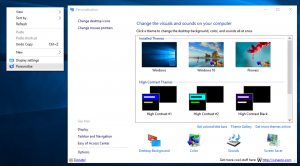Windows 8.1: активирайте квадратчето за отметка „Направи това за всички текущи елементи“ по подразбиране
В скорошна статия И покри прост трик за да показва винаги повече подробности в диалоговия прозорец за копиране на File Explorer. Има още един трик, който ви позволява да подобрите използваемостта на File Explorer в Windows 8.1. В това статия, бих искал да споделя настройка, която ви позволява да активирате квадратчето за отметка „Направете това за всички текущи елементи“ от по подразбиране. Това квадратче за отметка е представено в диалоговия прозорец за потвърждение за копиране/преместване на файл или в диалоговия прозорец за разрешаване на конфликти на Windows 8.1 и Windows 8.
По подразбиране квадратчето за отметка „Направи това за всички текущи елементи“ е премахнато. Ето как можете да промените това поведение.
- Отворете редактора на системния регистър (виж как).
- Отидете до следния ключ:
HKEY_CURRENT_USER\Software\Microsoft\Windows\CurrentVersion\Explorer\OperationStatusManager
Съвет: Можете
достъп до всеки желан ключ на системния регистър с едно щракване. Ако този ключ не съществува, просто го създайте. - В десния прозорец ще видите ПотвърждениеCheckBoxDoForAll стойност. Ако тази стойност не съществува, създайте DWORD стойност на това име. Тази стойност DWORD е отговорна за състоянието на това квадратче за отметка, споменато по-горе в диалоговите прозорци за конфликт за копиране/преместване/изтриване на File Explorer. Задайте го на 1 за да поставите отметка „Направете това за всички текущи елементи“ по подразбиране. За да премахнете отметката отново (настройка по подразбиране), задайте стойността ConfirmationCheckBoxDoForAll на 0.
В следващия пример използвам ПотвърждениеCheckBoxDoForAll стойност, която е равна на 1:
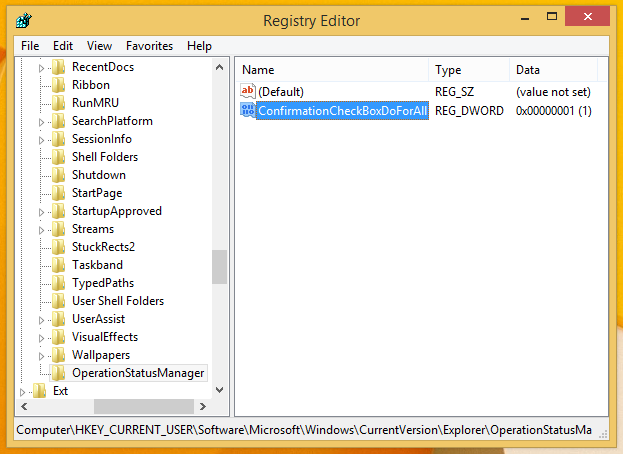 Резултатът е както следва:
Резултатът е както следва: